Meervoudige SSID’s op een netwerk configureren
Doel
De Service Set Identifier (SSID) is een uniek identificatiemiddel dat draadloze klanten met alle apparaten in een draadloos netwerk kunnen verbinden of delen. Het is hoofdlettergevoelig en mag niet meer dan 32 alfanumerieke tekens bevatten.
Het doel van dit artikel is u te tonen hoe u vele SSIDs op een netwerk behoorlijk te vormen die VLANs gebruiken om het privé en het gastnetwerk behoorlijk te segmenteren.
Waarom zou u meerdere SSID’s configureren?
In een snel veranderende en groeiende werkomgeving moet een netwerk schaalbaar zijn om in de behoeften van het bedrijf te kunnen voorzien. Dat zou virtuele en fysieke veranderingen voor de meest kosteneffectieve methoden omvatten.
In omgevingen waar mensen komen en gaan zoals koffietentjes of werkruimten, is het de beste praktijk om netwerken te segmenteren. Maak een gedeeld netwerk voor de werknemers waar gevoelig, bedrijfsgegevens kunnen worden uitgewisseld (privaat netwerk) en een ander voor de tijdelijke arbeiders of klanten (gastennetwerk).
Opmerking: Een portaal in gevangenschap kan ook worden opgezet als extra beveiliging voor een openbaar netwerk. Captive Portal is een optie op uw Wireless Access Point dat u in staat stelt om een gastnetwerk in te stellen waar draadloze gebruikers eerst geauthentificeerd moeten worden voordat ze toegang tot internet kunnen hebben. Het biedt draadloze toegang tot uw bezoekers terwijl de beveiliging van uw interne netwerk behouden blijft. Klik hier voor informatie over de configuratie van een Captive Portal.
Netwerktopologie
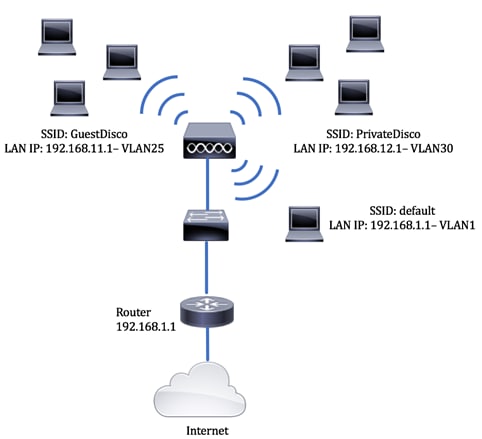
Voordelen van het gebruik van meerdere SSID’s:
- Beveiligde en persistente connectiviteit
- Aanhoudende veiligheid en handhaving van het beleid
- Optimalisering van netwerkmogelijkheden door openbare en particuliere netwerken te segmenteren
- Met een openbare SSID verleent het toegang tot het internet voor gasten over één en dezelfde WAP zonder over te steken naar gevoelige netwerkinformatie.
Toepasselijke apparaten
- router — RV340
- Switch — SG220-26P
- Draadloos access point - WAP150
Softwareversie
- 1.0.01.17 — RV340
- 1.0.1.7 — WAP150
- 1.1.2.1 — SG220-26P
VLAN op een switch configureren
Een VLAN maken voor Private and Guest Network
Stap 1. Meld u aan bij het webgebaseerde hulpprogramma van de switch en kies VLAN-beheer > VLAN’s maken.
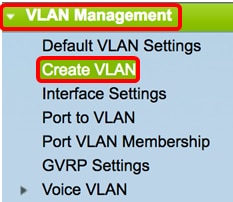
Stap 2. In de tabel van VLAN klikt u op Add om een nieuw VLAN te maken.
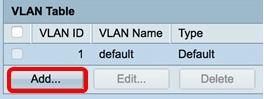
Stap 3. In het veld VLAN-id wijst u een waarde voor uw VLAN toe. Bereik is 2-4094.
Opmerking: VLAN ID 25 zal het voorbeeld zijn dat door de configuratie wordt gebruikt.
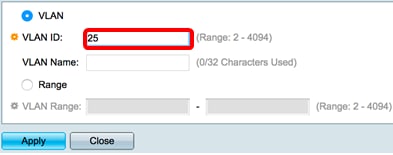
Stap 4. Voer in het veld VLAN-naam een naam in binnen de limiet van 32 tekens.
Opmerking: In dit voorbeeld wordt GuestDisco gebruikt.
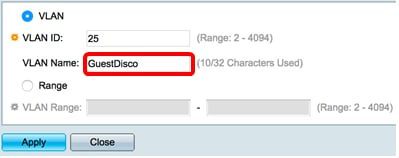
Stap 5. Klik op Toepassen.
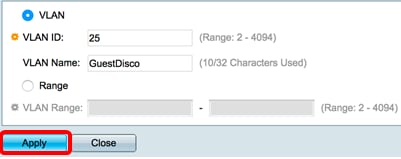
Stap 6. Herhaal stap 2 tot en met 5 om meerdere SSID’s te maken.
Opmerking: In dit voorbeeld, is een privé netwerk van VLAN met SSID PrivateDisco extra gecreëerd.
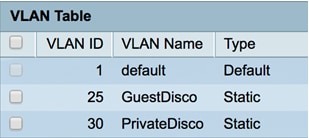
U zou nu met succes VLAN's voor zowel privé als gastnetwerken moeten hebben gemaakt.
Een poort aan een VLAN toewijzen
Stap 1. Kies VLAN-beheer > poort op VLAN.
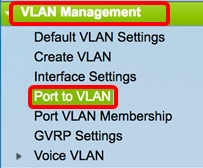
Stap 2. In het gedeelte Filter, van VLAN ID is gelijk aan vervolgkeuzelijst, kies een VLAN-id om aan een interface toe te wijzen.
Opmerking: In dit voorbeeld worden er 25 gekozen.
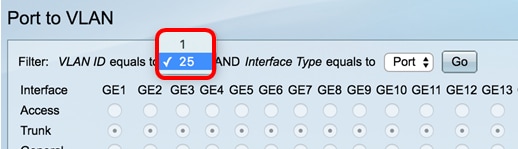
Stap 3. In het gebied van het filter kiest het interfacetype uit de vervolgkeuzelijst Naar het type interface dat u aan het VLAN wilt toevoegen. De beschikbare opties zijn een poort of een Link Aggregation Group (LAG).
Opmerking: In dit voorbeeld wordt Port gekozen.
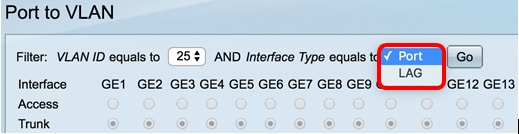
Stap 4. Klik op Ga.
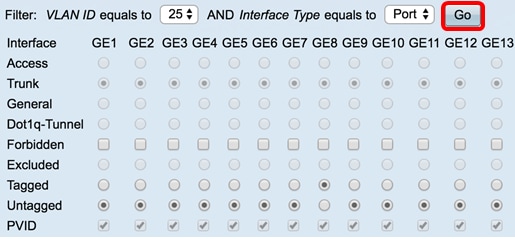
Stap 5. Kies een interface om het VLAN op toe te passen. De opties zijn:
- Verboden - de interface mag zich niet bij het VLAN aansluiten, zelfs niet bij de registratie van Generic VLAN Registration Protocol (GVRP). Wanneer een haven geen lid van een ander VLAN is, die deze optie op de haven toelaat maakt het havendeel van intern VLAN 4095 (een gereserveerde VID).
- Uitgesloten — De interface is momenteel geen lid van het VLAN. Dit is de standaard voor alle poorten en LAG's. De poort kan zich bij het VLAN aansluiten via GVRP-registratie.
- Tagged - De interface is een gelabeld lid van het VLAN.
- Niet gelabeld — De interface is een niet gelabeld lid van het VLAN. De kaders van het VLAN worden verzonden ontagged aan het interface VLAN.
- PVID — Controleer om de PVID van de interface in te stellen op de VID van het VLAN. PVID is een instelling per poort.
Opmerking: In dit voorbeeld is GE8 de gekozen interface voor VLAN ID 25 die wordt gelabeld. Dit wordt ook geselecteerd omdat een bestaande WAP door deze poort is aangesloten.
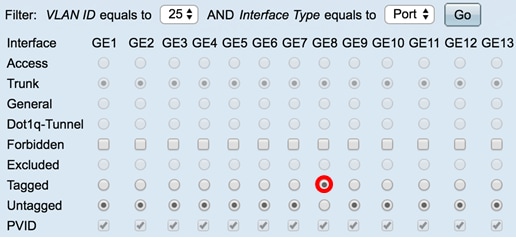
Stap 6. Klik op Toepassen.

Stap 7. (Optioneel) Klik op de knop Port VLAN Membership Tabel om de toegewezen VLAN’s aan een poort te bekijken.

U zou nu met succes een VLAN aan een haven moeten hebben toegewezen.
Een VLAN op een router maken
Opmerking: De router die in dit voorbeeld wordt gebruikt is een RV34x Series router.
Stap 1. Meld u aan bij het webgebaseerde hulpprogramma van de router en kies LAN > VLAN-instellingen.
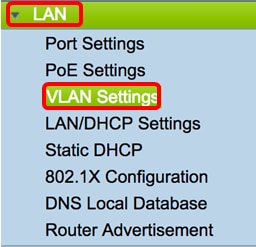
Stap 2. In de tabel van VLAN klikt u op Add om een nieuw VLAN te maken.
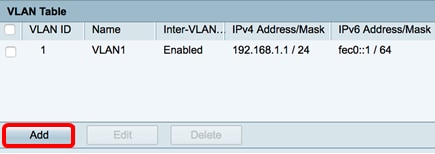
Stap 3. In het veld VLAN-ID voert u een nummer tussen 2-4094 in om de VLAN-id te zijn.
Opmerking: In dit voorbeeld is de VLAN-id 25. De naam van VLAN wordt automatisch ingevuld in overeenstemming met de ingevoerde VLAN-id.
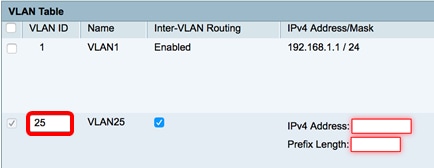
Stap 4. (Optioneel) Controleer het aankruisvakje Inter-VLAN-routing inschakelen om communicatie tussen verschillende VLAN’s mogelijk te maken. Dit wordt standaard gecontroleerd.
Opmerking: VLAN’s verdelen broadcastdomeinen in een LAN-omgeving. Wanneer hosts in een VLAN moeten communiceren met hosts in een ander VLAN moet het verkeer tussen deze VLAN’s worden gerouteerd.
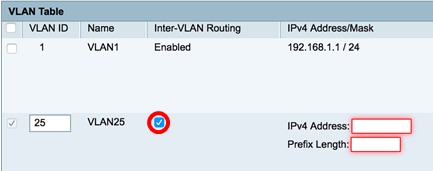
Stap 5. Voer in het veld IPv4-adres een IPv4-adres in.
Opmerking: In dit voorbeeld wordt 192.168.11.1 gebruikt als IPv4-adres.
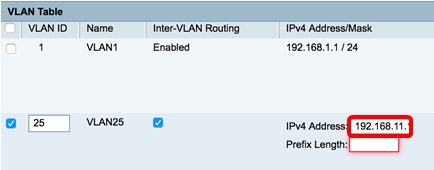
Stap 6. Voer de prefix-lengte in voor het IPv4-adres in het veld Prefixlengte. Dit bepaalt het aantal hosts in het subnetwerk.
Opmerking: In dit voorbeeld wordt 24 gebruikt.
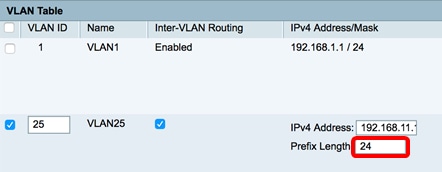
Stap 7. Klik op Toepassen.
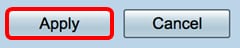
Stap 8. Herhaal de stappen die nodig zijn voor de VLAN’s.
Opmerking: In dit voorbeeld werd een extra VLAN gemaakt met VLAN ID 30.
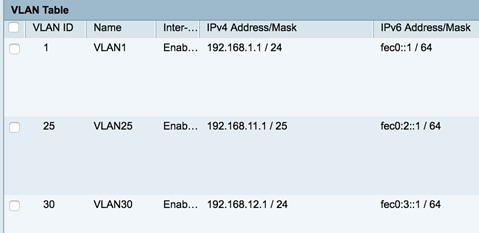
U zou nu met succes een IPv4-gebaseerd VLAN op een router moeten configureren.
VLAN’s configureren op een draadloos access point
Dit artikel gaat ervan uit dat de basisradio-instellingen zijn geconfigureerd. Klik hier voor informatie over het configureren van de basisradio-instellingen op een WAP.
In deze reeks stappen veranderen we een bestaand netwerk op één radio op de WAP150.
Stap 1. Meld u aan bij het webgebaseerde hulpprogramma van WAP en kies Draadloos > netwerken.
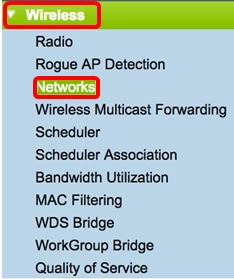
Stap 2. Klik op een radioknop om een radioband te kiezen om een draadloos netwerk te maken en uit te zenden. De opties zijn:
- 2,4 GHz — breder bereik, beter voor oudere apparaten die slechts 2,4 GHz ondersteunen.
- 5 GHz — levert een veiliger dekking en biedt betere compatibiliteit met nieuwere apparaten.
Opmerking: In dit voorbeeld wordt Radio 2 (5 GHz) gekozen.

Stap 3. In deze stap kunt u ervoor kiezen een SSID te maken of te bewerken. Controleer het aankruisvakje van SSID of Virtual Access Point (VAP) dat u wilt bewerken.
Opmerking: In dit voorbeeld worden VAP 0, VAP 1 en VAP2 geselecteerd.

Stap 4. Klik op Bewerken.
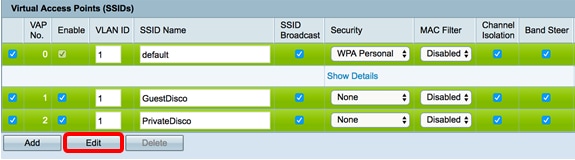
Stap 5. Controleer het aanvinkvakje Enable om SSID’s toe te staan.
Opmerking: In dit voorbeeld worden GuestDisco en Private Disco geselecteerd.
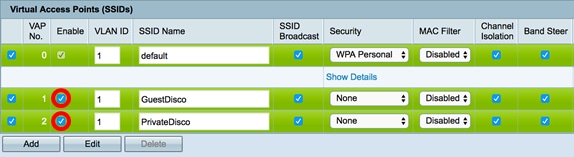
Stap 6. In het veld VLAN-ID voert u de laatst geconfigureerd VLAN-id in die op zowel de router als de switch is geconfigureerd.
Opmerking: In dit voorbeeld zouden het 25 en 30 zijn.
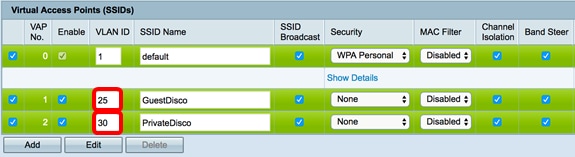
Stap 7. (Optioneel) Voer in het veld SSID Name de bestaande SSID-naam in.
Opmerking: In dit voorbeeld werden geen wijzigingen aangebracht.
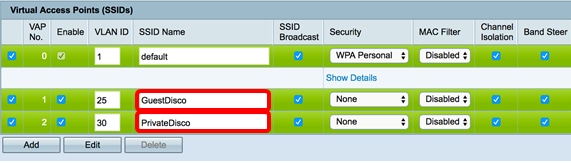
Stap 8. Controleer het aankruisvakje SSID Broadcast inschakelen om het zicht op uw draadloze client-apparaten mogelijk te maken.
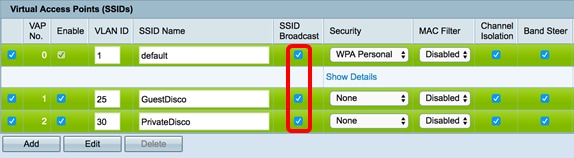
Stap 9. Kies in de vervolgkeuzelijst Beveiliging het type beveiliging dat u op het netwerk wilt handhaven. De opties zijn:
- Geen — Dit is de standaardinstelling. Als u op geen van deze opties kiest, wordt het draadloze netwerk niet beveiligd, zodat iedereen met een draadloos clientapparaat gemakkelijk verbinding met het netwerk kan maken.
- WAP Mobile — Wi-Fi Protected Access (WAP) gebruikt het algoritme Advanced Encryption Standard (AES) om het draadloze netwerk te beschermen. Het gebruikt een combinatie van hoofdlettergevoelige letters en getallen voor het wachtwoord. Dit type beveiliging wordt aanbevolen.
- WAP Enterprise — WAP Enterprise wordt meestal gebruikt in gestructureerde netwerken van ondernemingen. Voor het uitvoeren van dit type draadloze beveiligingsinstellingen is een inbel-gebruikersservice (RADIUS) vereist.
Opmerking: In dit voorbeeld wordt de Persoonlijke WPP op beide SSID's toegepast.
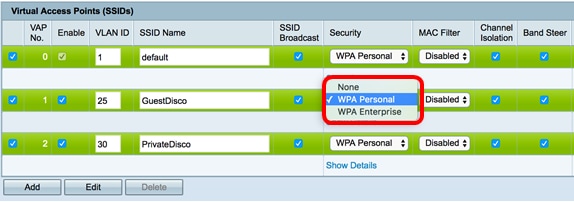
Stap 10. Kies een optie uit de vervolgkeuzelijst MAC-filtering om een actie aan de router toe te wijzen naar filterhosts volgens hun MAC-adres (Media Access Control). De opties zijn:
- Uitgeschakeld — MAC-filtering is uitgeschakeld op het netwerk.
- Lokaal — Gebruik een lijst die in WAP is gemaakt om MAC-adressen te filteren van het toegang tot het netwerk.
- RADIUS - Deze optie maakt gebruik van een RADIUS-server om MAC-adressen te filteren.
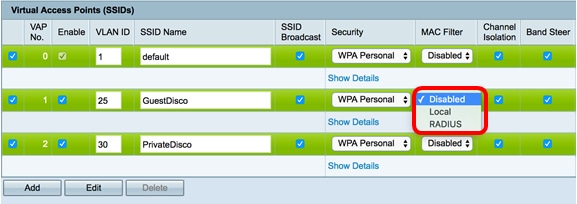
Stap 1. Controleer het aankruisvakje voor kanaalisolatie om communicatie tussen klanten uit te schakelen.
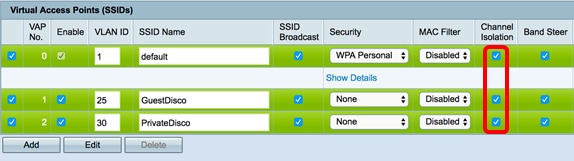
Stap 12. (Optioneel) Controleer het aanvinkvakje Band Steer om apparaten te sturen en te sturen naar een meer optimale radiofrequentie, waardoor de netwerkprestaties worden verbeterd.
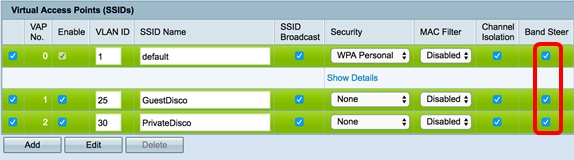
Stap 13. Klik op  .
.
Stap 14. Er verschijnt een venster om u te laten weten dat uw draadloze instellingen binnenkort worden bijgewerkt en dat u een externe verbinding hebt. Klik op OK om verder te gaan.
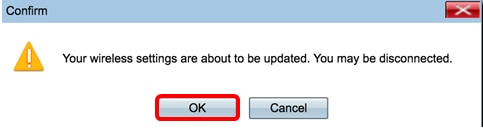
U hebt nu meerdere SSID’s met de juiste VLAN’s/segmentatie op een toegangspunt ingesteld.
 Feedback
Feedback